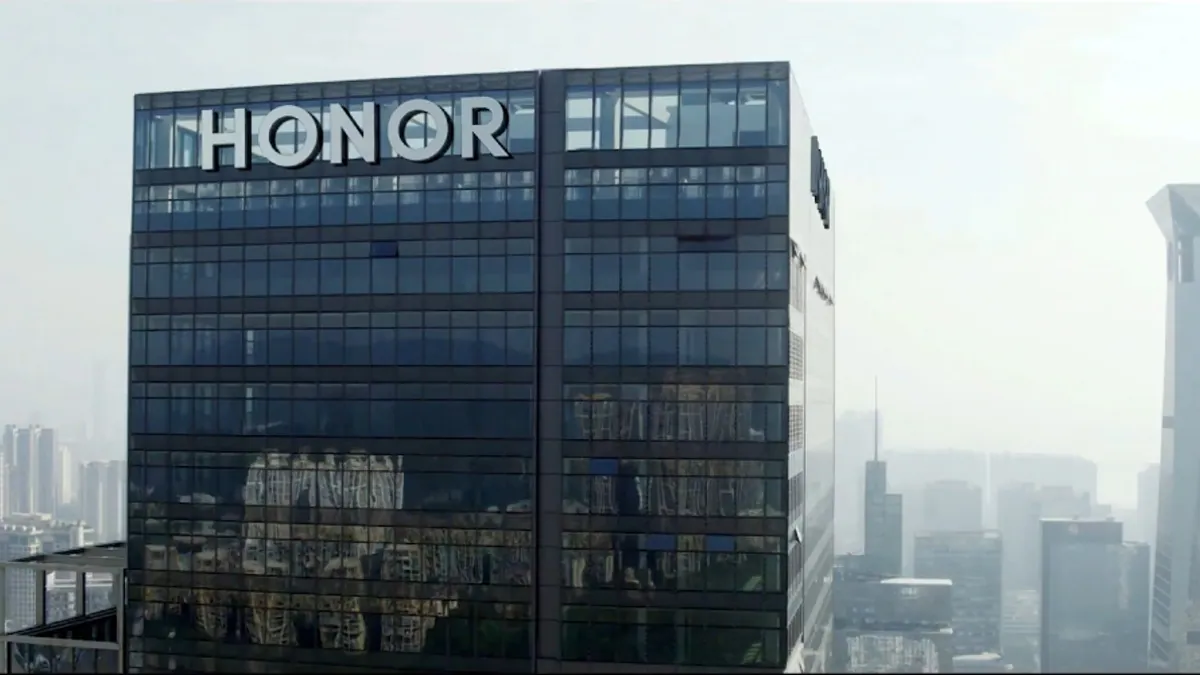چگونه وضوح صفحه نمایش مک خود را در macOS Ventura تغییر دهید
تغییر وضوح صفحه نمایش مک شما در macOS Ventura باید یک فرآیند ساده باشد، اما در واقع آنطور که ما می خواهیم واضح نیست. این به این دلیل است که نه تنها بسته به اینکه آیا یک مانیتور خارجی به مک خود متصل هستید، گزینه های شما متفاوت است، بلکه در برخی شرایط، انتخاب رزولوشن در پشت یک منوی کاملاً پنهان پنهان می شود.
برای آسانتر کردن کارها، ما این راهنما را گردآوری کردهایم که دقیقاً نحوه تغییر وضوح صفحه نمایش مک خود را در macOS Ventura توضیح میدهد. مراحل آسان ما را دنبال کنید تا بتوانید سیستم غیرضروری پیچیده اپل را دور بزنید و رزولوشن را در کمترین زمان تغییر دهید.
نحوه تغییر وضوح صفحه در مک خود با یک مانیتور خارجی
اگر یک مانیتور خارجی متصل دارید، چه لپ تاپ مانند مک بوک پرو یا یک دسکتاپ مانند مک مینی M2، به راحتی می توانید وضوح صفحه را تنظیم کنید.
مرحله ی 1: اول باز کن تنظیمات سیستم برنامه از داک در مک شما. اگر آنجا نیست، کلیک کنید لوگوی اپل سپس در گوشه سمت چپ بالا تنظیمات سیستم.
گام 2: روی نوار کناری System Settings کلیک کنید نمایش می دهد. در اینجا باید فهرستی از گزینههای وضوح را مشاهده کنید که رزولوشن پیشفرض مانیتور شما انتخاب شده است. فقط روی یکی از گزینه های دیگر در لیست کلیک کنید تا وضوح مک شما فوراً تغییر کند.

مرحله 3: اگر وضوح مورد نظر شما در لیست نیست، کلیک کنید نمایش همه قطعنامه ها. توجه داشته باشید که این وضوحهای اضافی ممکن است عجیب به نظر برسند زیرا لزوماً به درستی با ابعاد مانیتور شما مقیاس نمیشوند.

مرحله 4: گاهی اوقات مانیتور خارجی شما گزینه های رزولوشن فهرست شده را ندارد و در عوض یک سری تصاویر کوچک از جمله نمایش می دهد متن بزرگتر به فضای بیشتر. اگر این مورد است، کلیک راست یا کنترل کلیک کنید تصویر کوچک و کلیک کنید نمایش لیست منو. این باید لیست کامل رزولوشن ها را نشان دهد که در آن می توانید به سادگی روی گزینه ای کلیک کنید تا وضوح نمایشگر خود را تغییر دهید.
وضوح را با مانیتور داخلی مک بوک خود تغییر دهید
متأسفانه، اگر از لپتاپ اپل با صفحهنمایش داخلی استفاده میکنید، همه چیز واضح نیست، زیرا به دلایلی اپل گزینههای شما را در اینجا به شدت محدود کرده است. شما فقط چند انتخاب با عنوان “اندازه های متن” خواهید داشت. اگر مک بوک شما به یک نمایشگر خارجی متصل باشد، آن نمایشگر لیست کاملی از وضوح را خواهد داشت، اما مک بوک شما اینطور نیست.
مرحله ی 1: مثل قبل باز کن تنظیمات سیستم و کلیک کنید نمایش می دهد در نوار کناری
گام 2: در اینجا چندین گزینه را در بالای پنجره مشاهده خواهید کرد متن بزرگتر به فضای بیشتر. اولی وضوح را کاهش می دهد، در حالی که دومی آن را افزایش می دهد.
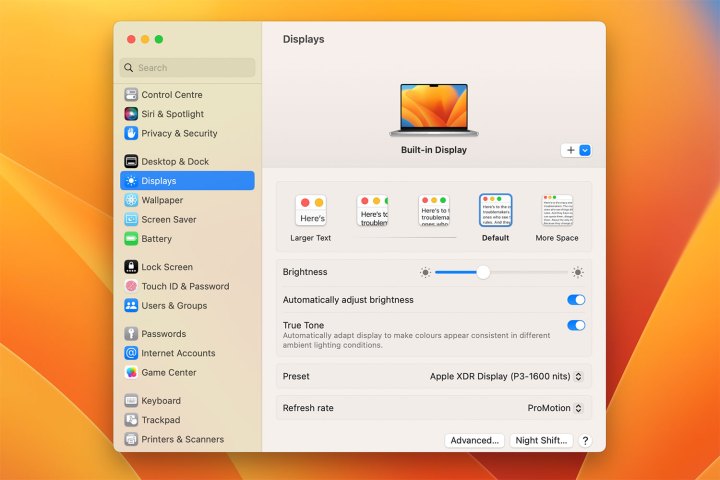
مرحله 3: بر روی یکی از گزینه های روی صفحه کلیک کنید و رزولوشن مک شما بر این اساس تغییر می کند. برای بازگرداندن آن به ظاهر قبلی، کافی است روی گزینه ای که قبلا استفاده کرده اید کلیک کنید.
ما مطمئن نیستیم که چرا macOS Ventura فقط به شما اجازه می دهد وضوح صفحه نمایش را با استفاده از یک مانیتور خارجی به درستی تنظیم کنید و انتخاب های شما را به نمایشگرهای داخلی محدود می کند. گزینههای رزولوشن متفاوتی برای مکبوکها وجود دارد، اما macOS Ventura دقیقاً نمیگوید این وضوحها چه هستند، که میتواند آزاردهنده باشد.
اگر گزینههای متفاوتی نسبت به آنچه در بالا نشان دادیم دریافت میکنید، یا برنامه System Preferences شما با آنچه در این راهنما آمده است متفاوت به نظر میرسد، مطمئن شوید که Mac خود را به آخرین نسخه macOS بهروزرسانی کردهاید. که باید همه چیز را با این مقاله هماهنگ کند.
توصیه های سردبیران